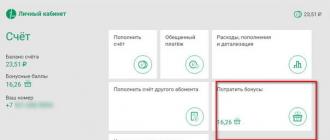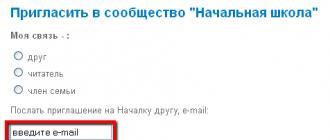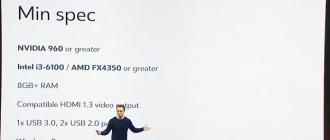প্রবন্ধ এবং Lifehacks
প্রায়শই গড় ব্যবহারকারী আতঙ্কিত হয় কারণ তিনি জানেন না আপনি আপনার ফোন পিন কোড ভুলে গেলে কি করবেন. যাইহোক, এই অনন্য পাসওয়ার্ড, যা সংখ্যার সংগ্রহ, বিভিন্ন পদ্ধতি ব্যবহার করে পুনরুদ্ধার করা যেতে পারে। ক্রিয়াগুলি মালিক যদি মালিক হয় তার চেয়ে বেশি কঠিন নয়, যদিও উভয় ক্ষেত্রেই ফলাফল নিশ্চিত করা হয় না।
আপনার ফোন পিন কোড পুনরুদ্ধার করার উপায়
পদ্ধতি এক. এটা বিশ্বাস করা হয় যে সবচেয়ে সহজ উপায় হল আপনার নিজের পিন কোডটি পুনরুদ্ধার করা। অনুশীলন দেখায়, সংখ্যাসূচক সমন্বয় 4 সংখ্যা থেকে নির্বাচন করা হয়। বেশিরভাগ ক্ষেত্রে, ব্যবহারকারী, তাদের একত্রিত করার সময়, তার নিজস্ব সমিতি দ্বারা পরিচালিত হয়। সেজন্য, কিছু প্রচেষ্টায়, তিনি সহজেই পাসওয়ার্ডটি মনে রাখতে পারেন। কিছু তথ্য বিশ্লেষণ করার পরে, পিন কোডটি নিজের অবচেতন স্তরে আবির্ভূত হতে পারে।
পদ্ধতি দুই. টেলিফোন ডিভাইসের সেই ব্যবহারকারীরা যারা সবকিছু এবং সর্বত্র লিখতে অভ্যস্ত তারা সম্ভবত পরবর্তী নোটবুকে সংখ্যার সংমিশ্রণ রেকর্ড করেছেন। এজন্য আপনার আতঙ্কিত হওয়া উচিত নয়, তবে আপনার কাগজ, ডায়েরি এবং কম্পিউটার এন্ট্রির সমস্ত শীট সাবধানে পরীক্ষা করা উচিত। বাড়িতে বা আপনার ডেস্কটপে, মূল্যবান পাসওয়ার্ড সম্ভবত "পপ আপ" হবে।
একই সময়ে, পাসওয়ার্ড তৈরি করার সময় পরিস্থিতির সাথে কী ঘটেছিল তা মনে রাখার চেষ্টা করা সমান গুরুত্বপূর্ণ। সম্ভবত কাছাকাছি বন্ধু, সহকর্মী, একজন পত্নী, সন্তান, বাবা-মা ছিলেন। যদি এটি নিকটাত্মীয়দের মধ্যে একজন হয়ে থাকে তবে সম্ভবত পিন কোডটি তাকে দেওয়া হয়েছিল। এটা সম্ভব যে একজন প্রিয়জন হাতের কাছে ছিল এবং তিনিই পাসওয়ার্ডের রক্ষক হয়েছিলেন। আপনি একটি অবচেতন স্তরে পুনরুত্পাদন করার চেষ্টা করতে পারেন যে ম্যানিপুলেশনগুলি পাসওয়ার্ডের এন্ট্রির সাথে ছিল। তবে এর জন্য আপনার চমৎকার স্পর্শকাতর ও চাক্ষুষ মেমরি থাকতে হবে। মনস্তাত্ত্বিকরা বলছেন যে আপনি যখন একটি টেলিফোন তুলবেন, তখন আপনার একটি সংখ্যাসূচক সমন্বয় প্রবেশ করার চেষ্টা করা উচিত যেন এটি কখনও ভুলে যায়নি। আপনার নিজের অন্তর্দৃষ্টি উপেক্ষা করবেন না. প্রায়শই আঙ্গুলগুলিই ফোনের কীপ্যাডে সংখ্যার সঠিক ক্রম পুনরুত্পাদন করে।
আপনার পিন কোড পুনরুদ্ধার করার সময় কি মনে রাখবেন
সতর্কতা. একটি টেলিফোন সেটের জন্য একটি পিন কোড পুনরুদ্ধার করার সাথে পরীক্ষা করার সময়, এটি মনে রাখা উচিত যে ব্যবহারকারীকে একটি সংখ্যাসূচক সংমিশ্রণে প্রবেশ করার জন্য প্রায় তিনটি প্রচেষ্টা দেওয়া হয়। শুরুতে, কাগজের টুকরোতে সব উপযুক্ত পাসওয়ার্ড লিখে রাখা মূল্যবান হতে পারে যা সম্ভবত মনে হয়। এর মধ্যে, আপনার কেবল তিনটি নির্বাচন করা উচিত এবং একটি একটি করে প্রবেশ করা উচিত। একই সময়ে, ভুলে যাবেন না যে যদি সেগুলি সব ভুল হয়ে যায় তবে টেলিফোন গ্যাজেটে অ্যাক্সেস ব্লক করা যেতে পারে।
এই কারণেই এমন পাসওয়ার্ডগুলি বেছে নেওয়ার পরামর্শ দেওয়া হয় যা ঘনিষ্ঠ কিছুর সাথে যুক্ত হবে, তবে সবার কাছে পরিচিত নয়। এটি জন্মের কুখ্যাত তারিখ নাও হতে পারে, তবে, উদাহরণস্বরূপ, স্কুল বা বিশ্ববিদ্যালয় থেকে স্নাতক হওয়ার বছর।
প্রত্যেককে স্বাধীনভাবে তাদের ডেটার নিরাপত্তার যত্ন নিতে হবে। এবং যত বেশি প্রযুক্তির বিকাশ হয়, এই বিষয়ে ব্যবহারকারীর সাক্ষরতা তত বেশি গুরুত্বপূর্ণ হয়ে ওঠে। সব পরে, আজ একটি ফোন শুধুমাত্র গুরুত্বপূর্ণ পরিচিতি সংরক্ষণ করতে পারে না, কিন্তু ব্যক্তিগত ফটো বা এমনকি পেমেন্ট সিস্টেম অ্যাক্সেস করতে পারে। অ্যান্ড্রয়েড ফোনে আপনার অর্থ এবং ডেটা সুরক্ষিত করতে, ডিভাইসে একটি পাসওয়ার্ড আগে থেকে ইনস্টল করা আছে। কিন্তু এমন সময় আছে যখন কোডটি ভুলে যায় এবং ডিভাইসটি আনলক করা প্রয়োজন। সহজ নির্দেশাবলী এই সমস্যা সমাধান করতে সাহায্য করবে।
আপনার মোবাইল ডিভাইসে একটি পাসওয়ার্ড সেট করার প্রয়োজনীয়তা সম্পর্কে
অনেক লোক ডিভাইস পাসওয়ার্ডের গুরুত্বকে অবমূল্যায়ন করে, বিশ্বাস করে যে তাদের লুকানোর কিছু নেই।
আসলে, পাসওয়ার্ড আপনাকে অনুমতি দেয়:
- নিশ্চিত থাকুন যে আপনি ছাড়া আর কেউ ফোন ব্যবহার করবেন না - এমনকি পরিবারের সদস্যরাও ফোনটি বাড়িতে নিতে পারবেন। এবং এটি বিতর্কিত পরিস্থিতি বা এমনকি অর্থের অপচয়ও হতে পারে, উদাহরণস্বরূপ, যদি একটি ছোট শিশু ডিভাইসটি পায়;
- আপনার ফোন চুরি হয়ে গেলে, অপরাধীদের জন্য এটি আরও কঠিন করে তুলুন - একটি পাসওয়ার্ড সহ একটি ফোন, অবশ্যই, শীঘ্র বা পরে হ্যাক করা যেতে পারে। কিন্তু এটা সত্য নয় যে তারা ডেটা সংরক্ষণ করতে সক্ষম হবে, যার অর্থ আক্রমণকারীরা গুরুত্বপূর্ণ তথ্য পাবে না। ঠিক আছে, পাশাপাশি, যখন তারা পাসওয়ার্ড নিয়ে ব্যস্ত থাকে, আপনার কাছে ফোনের সাথে যুক্ত অর্থপ্রদানের সিস্টেমগুলি ব্লক করার সময় থাকবে।
- একটি পাসওয়ার্ড সেট করার একটি গুরুত্বপূর্ণ কারণ হল এটি কিছু অ্যাপ্লিকেশনের জন্য একটি বাধ্যতামূলক প্রয়োজন, উদাহরণস্বরূপ, Sberbank অনলাইন পরিষেবা।
নিরাপত্তা কোডের প্রকার
যদিও আপনার ফোনকে পাসওয়ার্ড দিয়ে সুরক্ষিত করার বিভিন্ন উপায় আছে, তবে প্রধানগুলোকে শনাক্ত করা কঠিন নয়। এটি একটি প্যাটার্ন কী এবং একটি নিয়মিত পাসওয়ার্ড৷
গ্রাফিক কী
একটি প্যাটার্ন আপনার ফোনকে একটি পাসওয়ার্ড দিয়ে সুরক্ষিত করে, যা স্ক্রিনে কয়েকটি বিন্দুর একটি অনুক্রমিক সংযোগ। অর্থাৎ, আপনাকে অবশ্যই একটি পূর্বনির্ধারিত ক্রম পুনরাবৃত্তি করতে হবে।
আপনি নিম্নলিখিত হিসাবে একটি গ্রাফিক কী ইনস্টল করতে পারেন:
- আপনার ফোনের সেটিংস খুলুন এবং আপনি "ব্যক্তিগত তথ্য" বিভাগে না পৌঁছানো পর্যন্ত স্ক্রীনটি স্ক্রোল করুন৷ সেখানে আপনাকে অবশ্যই "নিরাপত্তা" লাইন নির্বাচন করতে হবে।
আপনার ফোন সেটিংসের মাধ্যমে স্ক্রোল করুন এবং সেখানে "নিরাপত্তা" বিভাগটি খুঁজুন।
- প্রথম ধাপটি হবে একটি স্ক্রিন লক সেট আপ করা। এই বিভাগে যান.
 নিরাপত্তা বিভাগে স্ক্রিন লক নির্বাচন করুন
নিরাপত্তা বিভাগে স্ক্রিন লক নির্বাচন করুন - এবং তারপর আপনি "গ্রাফিক কী" লাইন নির্বাচন করা উচিত.
 আপনার স্ক্রিন লক পদ্ধতি হিসাবে একটি প্যাটার্ন নির্বাচন করুন
আপনার স্ক্রিন লক পদ্ধতি হিসাবে একটি প্যাটার্ন নির্বাচন করুন - বিন্দু সহ একটি পর্দা খুলবে। এখানে আপনার একই গ্রাফিক কী সেট করা উচিত। আপনি পয়েন্টের যেকোনো ক্রম সেট করতে পারেন, তবে এটি মনে রাখা গুরুত্বপূর্ণ। সংমিশ্রণ আপনার জন্য একটি স্পষ্ট সমিতি আছে যাক.
 আপনার ডিভাইসের স্ক্রিনে প্যাটার্ন সেট করুন
আপনার ডিভাইসের স্ক্রিনে প্যাটার্ন সেট করুন - শেষ পয়েন্টটি হল লক করা স্ক্রিনে বিজ্ঞপ্তিগুলি প্রদর্শিত হবে কিনা তা নির্দেশ করা। সিদ্ধান্ত নেওয়া আপনার উপর নির্ভর করে, তবে তথ্য যতটা সম্ভব লুকিয়ে রাখার জন্য, সেগুলি নিষিদ্ধ করা ভাল।
 লক স্ক্রিনে বিজ্ঞপ্তিগুলি কীভাবে প্রদর্শিত হবে তা চয়ন করুন৷
লক স্ক্রিনে বিজ্ঞপ্তিগুলি কীভাবে প্রদর্শিত হবে তা চয়ন করুন৷ - প্যাটার্ন কী তৈরি করা হয়েছে এবং পরের বার যখন আপনি ফোন অ্যাক্সেস করার চেষ্টা করবেন, আপনাকে এটি প্রবেশ করতে হবে।
 পরের বার যখন আপনি আপনার ফোন চালু করবেন, আপনি একটি প্যাটার্ন অনুরোধ দেখতে পাবেন
পরের বার যখন আপনি আপনার ফোন চালু করবেন, আপনি একটি প্যাটার্ন অনুরোধ দেখতে পাবেন
এমন অ্যাপ্লিকেশন রয়েছে যা একটি প্যাটার্ন তৈরি করার জন্য মানক সমাধানগুলি প্রতিস্থাপন করতে পারে। কিন্তু এই জাতীয় অ্যাপ্লিকেশনগুলিতে একটি কী তৈরি বা ব্যবহার করার পদ্ধতিটি প্রায় সম্পূর্ণরূপে আদর্শের সাথে অভিন্ন।
নিয়মিত পাসওয়ার্ড
একটি নিয়মিত পাসওয়ার্ডে অক্ষর বা সংখ্যা থাকে এবং যেকোনো কিছু হতে পারে। তাত্ত্বিকভাবে, একটি গ্রাফিকাল কোডের চেয়ে অনুমান করা আরও কঠিন - তবে অনুশীলনে, পাসওয়ার্ড তৈরি করার সময় সবকিছুই নির্ভর করে। পাসওয়ার্ডটি নিম্নরূপ সেট করা হয়েছে:

আধুনিক ফোনগুলি ডিভাইসটি আনলক করতে একটি ফিঙ্গারপ্রিন্ট স্ক্যানার ব্যবহার করে, যা অবশ্যই একটি পাসওয়ার্ড সেট করার চেয়ে বেশি সুবিধাজনক এবং নিরাপদ৷
আপনি আপনার প্যাটার্ন কী ভুলে গেলে কীভাবে আপনার ফোন আনলক করবেন
প্রতিটি পাসওয়ার্ড, দুর্ভাগ্যবশত, আক্রমণকারীদের জন্য এবং নিজের জন্য উভয়ই কাজ করতে পারে। এবং যদি আপনি ভুলে যান যে আপনি কোন প্যাটার্ন কী ইনস্টল করেছেন, তাহলে আপনাকে আপনার ডিভাইসে অ্যাক্সেস পেতে কঠোর চেষ্টা করতে হবে।
Google অ্যাকাউন্টের মাধ্যমে অবরোধ মুক্ত করা হচ্ছে
আপনি যদি আপনার ফোনের সাথে লিঙ্ক করা আপনার Google অ্যাকাউন্ট থেকে ডেটা মনে রাখেন, তাহলে ছবির পাসওয়ার্ড না জেনে ডিভাইসে অ্যাক্সেস পাওয়া এতটা কঠিন নয়। নিম্নলিখিতগুলি করা যথেষ্ট:

কল ডিভাইস দ্বারা একটি প্যাটার্ন বাইপাস
কল রিসিভ করতে ফোন আনলক করার দরকার নেই। এটি এই মত ব্যবহার করা যেতে পারে:

অবশ্যই, এই সমাধানটি অস্থায়ী, তবে প্যাটার্ন থেকে পরিত্রাণ পাওয়ার আরও অশোধিত পদ্ধতির আগে আপনি অন্তত প্রয়োজনীয় ফাইলগুলি সংরক্ষণ করতে পারেন। এই কৌশলটি শুধুমাত্র অ্যান্ড্রয়েডের পুরানো সংস্করণে সঠিকভাবে কাজ করে, কিন্তু কেউ আপনাকে এই বিকল্পটি ব্যবহার করা থেকে বাধা দিচ্ছে না।
একইভাবে, আপনি উপরের প্যানেলটি দেখাতে পারেন, উদাহরণস্বরূপ, ডিভাইসের ব্যাটারি ডিসচার্জ করে।
ডিভাইস রিসেট করে লক সরানো হচ্ছে
আপনি পূর্ববর্তী পদ্ধতি ব্যবহার করে ফোন মেনুতে গিয়ে বা অন্য উপায়ে ডিভাইসটি পুনরায় সেট করতে পারেন। মনে রাখতে হবে যে আপনি যখন রিসেট করবেন, তখন আপনি আপনার ফোনের সমস্ত ডেটা হারাবেন।সতর্ক থাকুন এবং নিশ্চিত করুন যে এই ডেটার মধ্যে মূল্যবান কিছু নেই। আপনি নিম্নলিখিত হিসাবে আপনার ফোন রিসেট করতে পারেন:
- রিসেট করার আগে আপনার ডিভাইস বন্ধ করুন। প্যাটার্নটি বাইপাস করতে আমরা ফোনের পুনরুদ্ধার মেনু থেকে একটি রিসেট করব৷
- পুনরুদ্ধার মেনু অ্যাক্সেস করতে, আপনি প্রায়শই হোম কী সহ ভলিউম আপ কী ব্যবহার করেন। কিন্তু অন্যান্য সমন্বয় আছে, যেমন পাওয়ার+হোম+ভলিউম আপ, আলাদাভাবে পাওয়ার+হোম বা ভলিউম ডাউন+পাওয়ার। আপনি ইন্টারনেটে আপনার মডেলের জন্য সঠিক সংমিশ্রণটি খুঁজে পেতে পারেন, তবে সম্ভবত ইতিমধ্যে নির্দেশিতগুলির মধ্যে একটি আপনাকে সাহায্য করবে।
 পুনরুদ্ধার মোড অ্যাক্সেস করতে একই সাথে ভলিউম আপ এবং হোম কী টিপুন৷
পুনরুদ্ধার মোড অ্যাক্সেস করতে একই সাথে ভলিউম আপ এবং হোম কী টিপুন৷ - পুনরুদ্ধার মেনুতে, পরিষ্কার ডেটা, ফ্যাক্টরি রিসেট বা অনুরূপ নির্বাচন করুন। সঠিক নাম ফোন মডেলের উপর নির্ভর করে। আইটেমগুলির মধ্যে স্যুইচ করতে, ভলিউম কীগুলি ব্যবহার করুন - এই মেনুতে স্পর্শ নিয়ন্ত্রণগুলি কাজ করবে না৷
 ডাটা মুছা/ফ্যাক্টরি রিসেট নির্বাচন করতে ভলিউম বোতাম ব্যবহার করুন
ডাটা মুছা/ফ্যাক্টরি রিসেট নির্বাচন করতে ভলিউম বোতাম ব্যবহার করুন - আপনার নির্বাচিত লাইনের নিশ্চিতকরণ আপনার ফোনের পাওয়ার বোতামে চাপা হবে। এটা কর.
 ডিভাইস পুনরুদ্ধার মোডে একটি নির্বাচন নিশ্চিত করতে ফোনের পাশের পাওয়ার কী ব্যবহার করা হয়
ডিভাইস পুনরুদ্ধার মোডে একটি নির্বাচন নিশ্চিত করতে ফোনের পাশের পাওয়ার কী ব্যবহার করা হয় - লাইনটি হ্যাঁ তে স্যুইচ করুন এবং পাওয়ার বোতাম দিয়ে আবার এন্ট্রি নিশ্চিত করুন।
 আপনার ডিভাইস রিসেট নিশ্চিত করুন
আপনার ডিভাইস রিসেট নিশ্চিত করুন - এবং রিসেট সম্পূর্ণ হওয়ার পরে, রিবুট সিস্টেম নির্বাচন করুন।
 এখনই রিবুট সিস্টেম নির্বাচন করুন এবং পাওয়ার বোতাম ব্যবহার করে এই আইটেমটি নিশ্চিত করুন
এখনই রিবুট সিস্টেম নির্বাচন করুন এবং পাওয়ার বোতাম ব্যবহার করে এই আইটেমটি নিশ্চিত করুন - রিবুট করার পরে, আপনার ডিভাইসটি ডেটা বা পরিচিতি ছাড়াই শুরু হবে, তবে একটি প্যাটার্ন ছাড়াই। রিসেট সম্পন্ন হয়েছে।
আপনি ফোন সেটিংসে থাকলে, আপনি তাদের মাধ্যমে রিসেট করতে পারেন:

পরিষেবা কেন্দ্রে প্যাটার্ন কী সরানো হচ্ছে
আপনি যদি অর্থ ব্যয় করতে আপত্তি না করেন তবে আপনি যে কোনও পরিষেবা কেন্দ্রে ব্লকিং সরাতে পারেন। তাদের পদ্ধতিগুলি এই নিবন্ধে উল্লিখিতগুলির থেকে খুব বেশি আলাদা নয়, তাই আপনার জন্য কোন সংস্থান বেশি গুরুত্বপূর্ণ - সময় বা অর্থের উপর নির্ভর করে আপনার সিদ্ধান্ত নেওয়া উচিত।
কখনও কখনও আপনি কেবল প্যাটার্ন কীটি অনুমান করতে পারেন; এছাড়াও, সাবধানে স্ক্রীনটি দেখুন। ঘন ঘন কী এন্ট্রি স্ক্রিনে একটি ট্রেস ছেড়ে যায়।
ভিডিও: আপনার ফোনে একটি প্যাটার্ন বাইপাস করার একটি উপায়
একটি প্যাটার্ন ফাইল মুছে ফেলা হচ্ছে
আপনি যখন আপনার ফোনে একটি প্যাটার্ন তৈরি করেন, তখন এটি কাজ করার জন্য একটি ফাইলও তৈরি করা হয়। অতএব, আপনি যখন এই ফাইলটি মুছে ফেলবেন, ডিভাইসটি আর এটি আনলক করার জন্য একটি চাবি চাইবে না৷ কিন্তু এই ক্রিয়াটি শুধুমাত্র একজন অভিজ্ঞ ব্যবহারকারীর দ্বারা করা উচিত, যেহেতু এই স্তরে ডিভাইসে হস্তক্ষেপ করা বিপজ্জনক হতে পারে, আপনাকে অবশ্যই অত্যন্ত সতর্ক থাকতে হবে। এবং এটি এইভাবে করা হয়:

লক রিসেট করতে অ্যাপ ব্যবহার করে
এসএমএস বাইপাস অ্যাপ্লিকেশন যা ব্লকিং অপসারণ করতে ব্যবহার করা যেতে পারে। এটি অবশ্যই আপনার ডিভাইসে প্রি-ইন্সটল করা থাকতে হবে, কিন্তু আপনি যদি না করে থাকেন তবে আপনি একটি লিঙ্ক করা Play Market অ্যাকাউন্টের মাধ্যমে অ্যাপ্লিকেশনটি দূর থেকে ডাউনলোড করতে পারেন (যদিও এমন পরিস্থিতিতে যেখানে আপনি আপনার Google অ্যাকাউন্টের পাসওয়ার্ড মনে রাখেন, পুনরুদ্ধার করার সহজ উপায় রয়েছে এটা)।
এই অ্যাপ্লিকেশনের মাধ্যমে রিসেট নিজেই খুব সহজ:

বিভিন্ন ফোন মডেলের জন্য একটি গ্রাফিক কী অপসারণের বৈশিষ্ট্য
উপরে প্রদত্ত নির্দেশাবলী Android ডিভাইসের যেকোনো মডেলের জন্য উপযুক্ত। তবে নির্দিষ্ট ফোন মডেলের জন্য একটি গ্রাফিক কী অপসারণের বেশ কয়েকটি বৈশিষ্ট্য রয়েছে।
- Samsung ফোনের জন্য, Samsung Kies প্রোগ্রাম আপনাকে সাহায্য করবে। এর সাহায্যে, আপনি আপনার লগইন খুঁজে পেতে পারেন, যা ভবিষ্যতে আপনাকে আপনার Google অ্যাকাউন্টে সম্পূর্ণ অ্যাক্সেস পেতে সহায়তা করবে (Google পরিষেবা ব্যবহার করে পাসওয়ার্ড পুনরুদ্ধার করা হয়)। প্রয়োজনীয় তথ্য "ডিভাইস সম্পর্কে" বিভাগে থাকবে যখন আপনি ডিভাইসটিকে একটি কম্পিউটারে ইনস্টল করা প্রোগ্রামের সাথে সংযুক্ত করবেন। এবং এছাড়াও এই প্রোগ্রামটি আপনাকে আপনার ফোনের ডেটা অ্যাক্সেস করতে সহায়তা করবে, যা আপনাকে এখনও ডিভাইসটিকে ফ্যাক্টরি সেটিংসে রিসেট করতে হলে দরকারী হবে।
- Sony Xperia ফোনে সিস্টেম রিসেট করার বিষয়ে বেশ কিছু বৈশিষ্ট্য রয়েছে - পুনরুদ্ধার মোডে প্রবেশ করা একই সাথে ভলিউম আপ বোতাম টিপে এবং ফোন চালু করার কারণে ঘটে, তবে এটি কখনও কখনও কাজ নাও করতে পারে। এই ক্ষেত্রে, আপনাকে প্রায় বিশ সেকেন্ডের জন্য পাওয়ার বোতামটি ধরে রাখতে হবে। এটি আপনার ডিভাইসটি রিবুট করবে এবং তারপরে আপনি আবার রিকভারি মোড খোলার চেষ্টা করতে পারেন৷
- এবং সনি মডেলগুলির জন্যও, সনি আপডেট পরিষেবা প্রোগ্রাম আপনাকে সাহায্য করবে - এটি প্যাটার্নটি সরিয়ে দেবে না, তবে ডিভাইসটি পুনরায় সেট করার পদ্ধতিটিকে সহজ করবে।
- Huawei ফোনের জন্য, HiSuite প্রোগ্রামটি আপনাকে সাহায্য করবে - এর সাহায্যে আপনি ডিভাইসটি রিসেট করা আরও সহজ করতে পারেন, যা আপনাকে প্যাটার্ন লকের সমস্যা থেকে রক্ষা করবে।
আপনার অ্যান্ড্রয়েড ডিভাইসে আপনার ডিজিটাল পাসওয়ার্ড রিসেট করুন
একটি ডিজিটাল কী পুনরায় সেট করার জন্য বেশ কয়েকটি পদ্ধতি একটি গ্রাফিক কী পুনরায় সেট করার পদ্ধতির মতোই। এটি আপনাকে একই ভাবে সাহায্য করবে:
- পরিষেবা কেন্দ্রের সাথে যোগাযোগ করা;
- ডিভাইস ডেটা রিসেট করুন;
- আপনার Google অ্যাকাউন্ট তথ্য ব্যবহার করে লগইন করুন;
- এবং উপরে উল্লিখিত অন্যান্য পদ্ধতি।
কিন্তু অন্যান্য সম্ভাবনা আছে. উদাহরণস্বরূপ, লক স্ক্রিন অপসারণ প্রোগ্রাম আপনাকে ডেটা হারানো ছাড়াই ডিজিটাল কোড থেকে মুক্তি পেতে সাহায্য করতে পারে:
- অফিসিয়াল ওয়েবসাইট থেকে এই প্রোগ্রামটি ডাউনলোড করুন এবং এটি চালান। আপনার কম্পিউটারে আপনার ফোন সংযোগ করুন, এবং তারপর প্রথম স্ক্রিনে, শুরু ক্লিক করুন.
 লক স্ক্রীন রিমুভাল প্রোগ্রাম চালু করুন এবং শুরুতে ক্লিক করুন
লক স্ক্রীন রিমুভাল প্রোগ্রাম চালু করুন এবং শুরুতে ক্লিক করুন - আপনার ফোন বন্ধ করুন এবং তারপর এটি ডাউনলোড মোডে রাখুন। এটি করার জন্য, প্রথমে একই সাথে পাওয়ার বোতাম, ভলিউম ডাউন কী এবং হোম কীটি ধরে রাখুন এবং তারপরে, যখন ডিভাইস পুনরুদ্ধার মেনু খোলে, ভলিউম আপ কীটি ধরে রাখুন। এর পরে, আপনার ফোন ডাউনলোড মোডে থাকবে। প্রোগ্রামে স্টার্ট ক্লিক করুন।
 প্রথমে পাওয়ার+ভলিউম ডাউন+হোম কী চেপে ধরে রাখুন, তারপর ছেড়ে দিন এবং ভলিউম আপ কী টিপুন।
প্রথমে পাওয়ার+ভলিউম ডাউন+হোম কী চেপে ধরে রাখুন, তারপর ছেড়ে দিন এবং ভলিউম আপ কী টিপুন। - ডেটা লোডিং শুরু হবে, এটি শেষ না হওয়া পর্যন্ত আপনাকে অপেক্ষা করতে হবে।

এখন আপনি আপনার ফোনে ছবি বা ডিজিটাল পাসওয়ার্ড রিসেট করার বিভিন্ন উপায় জানেন। এটি অবশ্যই ভাল কারণ আপনি আপনার ডিভাইসে অ্যাক্সেস পুনরুদ্ধার করতে পারেন৷ কিন্তু তবুও, লক কোডটি ভুলে না যাওয়াই ভাল, কারণ এটি আপনার গ্যাজেটকে রক্ষা করার জন্য এবং অপ্রয়োজনীয় সমস্যা তৈরি না করার জন্য ডিজাইন করা হয়েছে।
একটি পাসওয়ার্ড হল আপনার স্মার্টফোনের বিষয়বস্তু অপরিচিতদের হাত থেকে রক্ষা করার একটি নির্ভরযোগ্য উপায়৷ সংখ্যার পরিবর্তে একটি গ্রাফিক সংমিশ্রণও সুবিধাজনক, কারণ 4-অঙ্কের পিনের চেয়ে চিত্রটি মনে রাখা সহজ। কিন্তু পাসওয়ার্ড ভুলে গেলে কিভাবে আপনার ফোন আনলক করবেন? আপনি যদি প্রদত্ত সংমিশ্রণটি মনে করতে না পারেন, বা এটি দুর্ঘটনাক্রমে অন্য কোনও ব্যক্তির দ্বারা পরিবর্তন করা হয়েছিল, আপনি এখনও লকটি সরাতে পারেন৷ নিবন্ধে আমরা কীভাবে একটি প্যাটার্ন বা ডিজিটাল পাসওয়ার্ড নিষ্ক্রিয় করতে হয় তার কাজের পদ্ধতিগুলি সংগ্রহ করেছি।
আমাদের নির্দেশাবলী শুধুমাত্র ব্যক্তিগত গ্যাজেটগুলিতে অ্যাক্সেস পুনরুদ্ধার করার উদ্দেশ্যে। আমরা আপনাকে বলব না কিভাবে একটি ফোনে একটি পাসওয়ার্ড হ্যাক করতে হয়, যাতে প্রতিটি ব্যক্তির ব্যক্তিগত ডেটার গোপনীয়তার অধিকার লঙ্ঘন না হয়।
একটি ডিজিটাল পাসওয়ার্ড মনে রাখা এড়াতে, আপনার মোবাইল ডিভাইসের সেটিংসে এটির একটি গ্রাফিকাল সংস্করণ তৈরি করুন। অ্যান্ড্রয়েডে একটি প্যাটার্ন আনলক করতে, আপনাকে একটি নির্দিষ্ট ক্রমে ডিসপ্লেতে বিন্দুগুলিকে সংযুক্ত করতে হবে। কী সেট করতে:
- "নিরাপত্তা" বিভাগটি খুলুন;
- "স্ক্রিন লক" উপ-আইটেমে যান;
- "প্যাটার্ন কী" এ ক্লিক করুন এবং একটি আকৃতি আঁকুন।

সহজতম চিহ্ন, সংখ্যা এবং আপনার প্রথম বা শেষ নামের প্রথম অক্ষর ব্যবহার করবেন না। নিরাপদে থাকার জন্য, কাগজে একটি কাল্পনিক চিত্র আঁকুন এবং এটি সংরক্ষণ করুন যাতে আপনি সর্বদা এর চেহারাটি মনে রাখতে পারেন। আপনি যদি এটি না করে থাকেন এবং ছবিটি মনে রাখতে না পারেন, তাহলে আপনি আপনার ফোনের পাসওয়ার্ড ভুলে গেলে কী করবেন তা নীচে পড়ুন
সহজ উপায়
আপনি যদি আপনার প্যাটার্ন পাসওয়ার্ড ভুলে গিয়ে থাকেন তবে কীভাবে আপনার ফোন আনলক করবেন তার সহজ বিকল্পগুলি দিয়ে শুরু করা যাক৷ মৃত্যুদন্ড কার্যকর করার জন্য বিশেষ দক্ষতার প্রয়োজন হয় না এবং এমনকি একটি শিশুর কাছেও অ্যাক্সেসযোগ্য, তবে, এই পদ্ধতিগুলি সব ক্ষেত্রে কার্যকর নয়।
পাসওয়ার্ড রিসেট
আপনার যদি 2টি অনুমোদনের পদ্ধতি সেট করা থাকে - ডিজিটাল এবং গ্রাফিক কোড দ্বারা, Android স্ক্রিন লক সরানো সহজ। গ্রাফিক কী লিখুন, চেষ্টার সংখ্যা শেষ না হওয়া পর্যন্ত বিন্দুগুলিকে সংযুক্ত করার জন্য বিকল্পগুলির মধ্য দিয়ে যান। "অন্য পদ্ধতি ব্যবহার করে আনব্লক করুন" বার্তাটি প্রদর্শিত হবে, এটিতে ক্লিক করুন এবং ডিজিটাল পিন কোড লিখুন।
গুগল অ্যাকাউন্টের মাধ্যমে
এই পদ্ধতিতে আপনার মোবাইল ফোন এবং ইন্টারনেটের সাথে লিঙ্কযুক্ত একটি Google অ্যাকাউন্টের প্রয়োজন হবে। প্যাটার্নটি কীভাবে রিসেট করবেন: পছন্দসই ক্রমটি প্রবেশ করার 5 প্রচেষ্টার পরে, আপনাকে 30 সেকেন্ডের জন্য অনুসন্ধান স্থগিত করতে বলা হবে। ডিসপ্লের নীচে একটি লিঙ্ক থাকবে "গ্রাফটি ভুলে গেছেন। চাবি?" - এটিতে ক্লিক করুন। আপনার Google প্রোফাইল লগইন এবং পাসওয়ার্ড প্রবেশের জন্য একটি ফর্ম খুলবে।
আপনার ব্যক্তিগত অ্যাকাউন্ট অনুমোদন করার পরে, ডিভাইসটি আনলক করা হবে এবং আপনি সেটিংসে একটি নতুন পাসওয়ার্ড তৈরি করতে সক্ষম হবেন। আপনি যদি আপনার Google সাইন-ইন সেটিংস হারিয়ে ফেলেন, তাহলে প্রথমে এর দ্বারা নতুন সেট করুন৷ লিঙ্ককম্পিউটারের মাধ্যমে।

যদি গ্যাজেটটি নেটওয়ার্কের সাথে সংযুক্ত না থাকে তবে নিম্নলিখিত উপায়গুলির মধ্যে একটিতে এটি ঠিক করার চেষ্টা করুন:
- এটি পুনরায় বুট করুন, এটি চালু করার পরে, উপরের পর্দাটি খুলুন, "মোবাইল ডেটা" আইটেমে Wi-Fi চালু করুন।
- আপনি যদি বিজ্ঞপ্তি কেন্দ্র অ্যাক্সেস করতে না পারেন তবে "জরুরী কল" এ ক্লিক করুন এবং *#*#7378423#*#* কমান্ডটি লিখুন। মেনুতে, Service tests-WLAN-এ ক্লিক করুন, Wi-Fi কানেক্ট করুন।
- সক্রিয় নেটওয়ার্ক অ্যাক্সেস সহ একটি দ্বিতীয় সিম কার্ড প্রবেশ করান৷
- আপনার ফোনটি সরাসরি রাউটারের সাথে সংযুক্ত করুন; আপনার একটি বিশেষ তারের প্রয়োজন হবে - একটি LAN অ্যাডাপ্টার৷
ডিভাইসে কল করুন
ডিভাইসটিতে যদি অ্যান্ড্রয়েডের একটি পুরানো সংস্করণ থাকে (2.3 এর চেয়ে কম বয়সী), পাসওয়ার্ড বাইপাস করা খুব সহজ। দ্বিতীয় ফোন থেকে তার নম্বর ডায়াল করুন, কলটির উত্তর দেওয়ার সময় ডিসপ্লে সক্রিয় হয় - মেনুতে যান এবং পিন কোড পরিবর্তন করুন।
ব্যাটারীর চার্জ কম
পদ্ধতিটি OS এর যেকোনো সংস্করণের জন্য উপযুক্ত, তবে যত্ন এবং ধৈর্যের প্রয়োজন। প্যাটার্নটি কীভাবে আনলক করবেন: ব্যাটারিটি ডিসচার্জ হতে ছেড়ে দিন, কম ব্যাটারি বার্তার জন্য অপেক্ষা করুন। ব্যাটারি স্থিতি সম্পর্কে তথ্য সহ বোতামে ক্লিক করুন, সাধারণ সেটিংসে যান এবং পাসওয়ার্ডটি বন্ধ করুন। সতর্ক থাকুন - প্রয়োজনীয় সিস্টেম উইন্ডোটি 15 সেকেন্ডের জন্য প্রদর্শিত হবে।

সেবা কেন্দ্র
অন্য সব ব্যর্থ হলে, প্রস্তুতকারকের পরিষেবা কেন্দ্র জানবে কিভাবে পাসওয়ার্ড রিসেট করতে হয়। আপনি যদি আপনার প্যাটার্ন কী ভুলে গিয়ে থাকেন, তাহলে আপনাকে ওয়ারেন্টির বাইরের মেরামতের জন্য অর্থ প্রদান করতে হবে, এমনকি সম্প্রতি কেনা একটি ডিভাইসের জন্যও। তবে ওয়ারেন্টি কেসও রয়েছে - যখন আপনি অ্যাক্সেস কোডটি মনে রাখেন, তবে ডিসপ্লে সেন্সরটি সঠিকভাবে স্পর্শগুলি সনাক্ত করে না এবং আপনাকে ফোনটি খুলতে দেয় না। এটি একটি হার্ডওয়্যার ত্রুটি; পরিষেবাটি অ্যাক্সেস পুনরুদ্ধার করতেও সহায়তা করবে৷
জটিল উপায়
আপনি যদি অপারেটিং সিস্টেমটি একটু গভীরভাবে জানতে চান তবে লকটি সরানোর আরও জটিল উপায়গুলি চেষ্টা করুন। কোনো অসুবিধা এড়াতে আমরা যতটা সম্ভব বিস্তারিত নির্দেশনা প্রদান করব।
প্রাক-ইনস্টল করা ইউটিলিটি
একটি সমস্যা প্রতিরোধ করা প্রায়ই এটি ঠিক করার চেয়ে সহজ। আপনি একটি প্রি-ইনস্টল করা প্রোগ্রাম - এসএমএস বাইপাস বা প্যাটার্ন আনলক ব্যবহার করে প্যাটার্নটি বাইপাস করতে পারেন। এটি আপনার ফোনে ডাউনলোড করুন; ইউটিলিটির রুট অধিকার প্রয়োজন।
আপনি যদি আপনার ফোনে পাসওয়ার্ড ভুলে গিয়ে থাকেন, কিন্তু আগে SMS বাইপাস সেট করে থাকেন, তাহলে আপনার নম্বরে “1234 রিসেট” বার্তা পাঠান। ডিভাইসটি পুনরায় বুট হবে, সংযোগ করার পরে, যেকোনো ক্রম লিখুন এবং লকটি পুনরায় সেট করুন।
ফ্যাক্টরি রিসেট
একটি সর্বজনীন পদ্ধতি, যে কোনো মডেলের জন্য উপযুক্ত - জনপ্রিয় Samsung এবং Sony Xperia থেকে শুরু করে অল্প-পরিচিত চীনা নির্মাতাদের থেকে Android এর যেকোনো সংস্করণের মডেল পর্যন্ত। একটি রিসেট সমস্ত ব্যবহারকারী সেটিংস মুছে ডিভাইসটিকে তার আসল অবস্থায় ফিরিয়ে দেবে। এটি অভ্যন্তরীণ মেমরি থেকে সমস্ত তথ্য ধ্বংস করবে - ইনস্টল করা প্রোগ্রাম, এসএমএস পাঠ্য, নোট, ফোন বুক।
আপনি যদি একটি Google প্রোফাইল তৈরি করে থাকেন, নিয়মিত এটির সাথে আপনার স্মার্টফোনের বিষয়বস্তু সিঙ্ক্রোনাইজ করুন, তারপর আপনি আপনার পরিচিতিগুলি পুনরুদ্ধার করতে পারেন। SD কার্ডে সংরক্ষিত মিউজিক, ফটো এবং ভিডিও ফাইল কোনো অবস্থাতেই স্পর্শ করা হবে না।
কিভাবে আপনার ফোন থেকে পাসওয়ার্ড মুছে ফেলবেন:
- ডিভাইসের চার্জ পরীক্ষা করুন - এটি কমপক্ষে 60% পৌঁছানো উচিত।
- ডিভাইসটি বন্ধ করুন এবং সিস্টেম মেনু চালু করতে কীগুলি ধরে রাখুন।
- wipe data/factory reset এ ক্লিক করুন। স্পর্শ ইনপুট উপলব্ধ না হলে, ভলিউম বোতাম ব্যবহার করে সাব-আইটেমগুলির মধ্যে দিয়ে যান।
- সমস্ত সেটিংস রিসেট করা হবে এবং ফোন বুট হবে।
- একটি নতুন পিন কোড সেট করুন, এটি লিখতে ভুলবেন না।

সিস্টেম মেনু লোড করার জন্য যে কী সমন্বয় টিপতে হবে তা গ্যাজেট মডেলের উপর নির্ভর করে আলাদা। সাধারণত এইগুলি শারীরিক বোতামগুলির বিভিন্ন বৈচিত্র্য - শক্তি, ভলিউম নিয়ন্ত্রণ, "হোম"। নিম্নলিখিত তালিকা থেকে আপনি জনপ্রিয় নির্মাতাদের জন্য মান খুঁজে পেতে পারেন:
- স্যামসাং: পাওয়ার অন, সেন্টার এবং ভলিউম বৃদ্ধি; Galaxy Fit এবং Mini-এর জন্য, S Plus এবং Nexus-এর জন্য প্রথম দুটি বোতাম টিপুন - শেষ দুটি৷
- Sony Xperia: শাটডাউন এবং হোম।
- HTC এবং Asus: ভলিউম কম এবং বন্ধ।
- হুয়াওয়ে: ভলিউম আপ এবং মিউট।
- এলজি: নেক্সাস - দুটি শব্দ বোতাম এবং নিঃশব্দ; L3 - সাউন্ড ডাউন, পাওয়ার অফ এবং হোম।
- Lenovo ফোন: নিঃশব্দ এবং রকার শব্দ।
মূল ফাইল মুছে ফেলা হচ্ছে
আপনি প্যাটার্ন কী ভুলে গেলে, অ্যাক্সেস পাওয়ার জন্য PIN কোড সংরক্ষণ করা সিস্টেম থেকে আপনি কিছু ফাইল মুছে ফেলতে পারেন। রিকভারি টাইপ TWRP বা CMW সহ রুট রাইটস এবং কাস্টম ফার্মওয়্যার কনফিগার করা থাকলে পদ্ধতিটি কাজ করে। ছবি পাসওয়ার্ড বাইপাস কিভাবে:
- অ্যারোমা ফাইল ম্যানেজার ডাউনলোড করুন।
- আনপ্যাক না করেই আপনার স্মার্টফোনে কপি করুন।
- ফোনটি বন্ধ করুন, পূর্ববর্তী বিভাগে বর্ণিত বোতাম সংমিশ্রণ ব্যবহার করে সিস্টেম মেনুতে যান।
- ইন্সটল জিপ-এ ক্লিক করুন, অ্যারোমা যাওয়ার পথ নির্দিষ্ট করুন।
- প্রোগ্রাম খুলবে। ডেটা/সিস্টেম ডিরেক্টরিতে যান।
- ফাইল মুছে দিন:
- ডিভাইস রিবুট করুন, আনলক করতে নির্বিচারে সংখ্যা লিখুন।

প্যাটার্ন কোড রিসেট করার পরে, একটি নতুন পিন কোড করতে ভুলবেন না।
যদি গ্যাজেটে একাধিক ব্যবহারকারী থাকে তবে আপনি ফোনের প্যাটার্নটি অন্য উপায়ে মুছতে পারেন। প্রতিটি অ্যাকাউন্টের অবশ্যই রুট অধিকার থাকতে হবে এবং মাল্টি-ইউজার মোড সক্ষম সহ SuperSu ইউটিলিটি থাকতে হবে। কিভাবে একটি অ্যান্ড্রয়েড প্যাটার্ন কী অপসারণ করবেন:
- দ্বিতীয় অ্যাকাউন্টে স্যুইচ করুন;
- একটি ম্যানেজার অ্যাপ্লিকেশন ইনস্টল করুন;
- ফাইল মুছে ফেলুন যেখানে কী সংরক্ষণ করা হয়েছে।
নির্দিষ্ট নির্মাতাদের জন্য পদ্ধতি
কিছু ডিজিটাল প্রযুক্তি নির্মাতারা দূরবর্তীভাবে মোবাইল ফোন আনলক করার জন্য মালিকানাধীন পরিষেবা তৈরি করে। তাদের সাহায্যে একটি ভুলে যাওয়া পাসওয়ার্ড মুছে ফেলা বেশ সহজ।
স্যামসাং
Samsung দ্রুত আনলক করতে, আপনাকে একটি Samsung অ্যাকাউন্ট দিয়ে নিবন্ধন করতে হবে। তার ডেটা আগেই ফোনে প্রবেশ করাতে হবে।

যদি এটি হঠাৎ ব্লক হয়ে যায়:
- Samsung অ্যাকাউন্ট রিসোর্সে আপনার প্রোফাইলে যান;
- "সামগ্রী" বিভাগে, আপনার গ্যাজেট খুঁজুন;
- "আনলক স্ক্রিন" টিপুন।
সনি
Sony Xperia-তে ভুলে যাওয়া অ্যাক্সেস কোড কীভাবে সরানো যায়:
- আপনার পিসিতে ব্র্যান্ডেড Sony Ericsson PC Suite ডাউনলোড করুন।
- আপনার কম্পিউটারে আপনার Xperia সংযোগ করুন।
- প্রোগ্রামে, "সরঞ্জাম" মেনুতে "ডেটা রিকভারি" ক্লিক করুন।
- আপনার Xperia অ্যাক্সেস করতে অন-স্ক্রীন প্রম্পটগুলি অনুসরণ করুন৷
শাওমি
MIUI 7 পর্যন্ত ফার্মওয়্যার সংস্করণ সহ Xiaomi ফোনে, আপনি লগইন স্ক্রিনে "আপনার পাসওয়ার্ড ভুলে গেছেন" লিঙ্কটি ব্যবহার করে আপনার Google বা Mi অ্যাকাউন্টের মাধ্যমে লকটি বাতিল করতে পারেন। নতুন মডেলগুলিতে, সিস্টেম মেনুর মাধ্যমে শুধুমাত্র একটি রিসেট আপনাকে অ্যাক্সেস কোড সমাধান করতে সহায়তা করবে। কিছু ডিভাইসে এটি অবিলম্বে উপলব্ধ - পাওয়ার + সাউন্ড আপের মাধ্যমে, অন্যগুলিতে আপনাকে কীভাবে Xiaomi বুটলোডার আনলক করতে হবে তা বের করতে হবে।
এটি করার জন্য, আপনাকে অবশ্যই কোম্পানির ওয়েবসাইটে একটি বিশেষ ইউটিলিটির মাধ্যমে উত্পাদনকারী সংস্থার কাছ থেকে অনুমতির অনুরোধ করতে হবে। এটি পাওয়ার পরে, Mi Flash Unlock অ্যাপ্লিকেশনটি ইনস্টল করুন, এতে নিবন্ধন করুন এবং বুটলোডার আনলক করুন।

আপনি বুটলোডার আনলক করতে সফল হওয়ার পরে, Xiaomi Redmi 3 বা অন্য মডেলে, সিস্টেম মেনুতে সমস্ত ডেটা মুছুন নির্বাচন করুন৷
উপসংহার
একটি ভুলে যাওয়া পাসকোড বাইপাস করার অনেক উপায় আছে। সবচেয়ে সার্বজনীন একটি Google অ্যাকাউন্টের মাধ্যমে লগ ইন করা হয় এবং . তাই আপনার ডিভাইসে আপনার Google অ্যাকাউন্ট লিঙ্ক করতে ভুলবেন না বা ফ্যাক্টরি রিসেট করার সময় কিছু ডেটা হারানোর জন্য প্রস্তুত থাকুন।
সঙ্গে যোগাযোগ
আপনি কি আপনার স্যামসাং অ্যান্ড্রয়েড ফোনে প্যাটার্ন পাসওয়ার্ড ভুলে গেছেন? সমস্যা নেই! এই নিবন্ধে আমরা ব্যাখ্যা করার চেষ্টা করব কিভাবে আপনি একটি স্যামসাং ফোন আনলক করতে পারেন। বেশিরভাগ পদ্ধতিতে রুট অ্যাক্সেস (সিস্টেমে রুট অ্যাক্সেস) প্রয়োজন। নীচের পদ্ধতিগুলি সম্ভবত অন্যান্য ব্র্যান্ডের ফোনগুলির জন্য কাজ করবে, তবে কর্মক্ষমতা নিশ্চিত নয়৷
আপনার ডিভাইসে যোগ করা একটি Google প্রোফাইল ব্যবহার করে Samsung আনলক করুন
10টি ভুল পাসওয়ার্ড চেষ্টা করার পরে, আপনি আপনার Google অ্যাকাউন্ট থেকে ডেটা প্রবেশ করতে সক্ষম হবেন৷ স্ক্রিনে একটি "আপনার পাসওয়ার্ড ভুলে গেছেন?" বোতাম থাকবে। এটিতে ক্লিক করুন এবং আপনার Google অ্যাকাউন্ট থেকে তথ্য লিখুন। গুরুত্বপূর্ণ শর্ত: এই অ্যাকাউন্টটি আপনার ফোনে প্রবেশ করতে হবে এবং সিঙ্ক্রোনাইজ করতে হবে। আপনি যদি আপনার Google অ্যাকাউন্ট থেকে ডেটা মনে না রাখেন তবে আপনার কম্পিউটারের মাধ্যমে এটি পুনরুদ্ধার করার চেষ্টা করুন এবং তারপরে আপনার ডিভাইসে প্রবেশ করুন৷ আপনার যদি একটি বোতাম না থাকে বা আপনার Google অ্যাকাউন্ট না থাকে তবে নীচের পদ্ধতিগুলি ব্যবহার করে দেখুন৷
কলের মাধ্যমে Samsung আনলক করুন। সবসময় সাহায্য করে না
- আপনার আত্মীয়/বন্ধু/পরিচিতের ফোন নম্বর নিন।
- এটি থেকে আপনার ফোনে কল করুন।
- চ্যালেঞ্জ গ্রহণ করুন।
- কল হ্যাং আপ না করে, "হোম" বোতাম টিপুন এবং সেটিংসে পাসওয়ার্ড রিসেট করুন৷
স্যামসাং আনলক, ইযদি আপনার রুট অ্যাক্সেস থাকে এবং ডিবাগিং সক্রিয় থাকে
- ADB ডাউনলোড করুন।
- প্রশাসকের অধিকার সহ ব্যবহারকারী হিসাবে ডিভাইসে কমান্ড চালানোর জন্য কমান্ড প্রম্পট চালু করুন। ADB ফাইল সহ ফোল্ডারে "Shift" বোতামটি ধরে রাখার সময়, মাউসের ডান বোতাম টিপুন। উইন্ডোতে, "ওপেন কমান্ড উইন্ডো" নির্বাচন করুন।
- একটি USB কেবল ব্যবহার করে আপনার কম্পিউটার এবং ফোন সংযোগ করুন৷
- কমান্ড ব্যবহার করে ডিভাইসের উপস্থিতি পরীক্ষা করুন:
আপনার ডিভাইস প্রদর্শন করা উচিত. যদি এটি না থাকে তবে ড্রাইভারগুলি ইনস্টল করুন।
- ক্রমানুসারে কমান্ডগুলি চালান: adb শেল # শেল এক্সিকিউশন মোডে স্যুইচ করুন su # রুট অ্যাক্সেসের অনুরোধ করুন cd /data/system # লক ফাইলগুলির সাথে ডিরেক্টরিতে স্যুইচ করুন rm locksettings.db-wal rm locksettings.db-shm rm gesture.key rm locksettings। db রিবুট # রিবুট
রুট অ্যাক্সেস এবং BusyBox সহ Samsung আনলক করার আরেকটি উপায়
- ফাইলটি ডাউনলোড করুন, এটি ADB ফোল্ডারে রাখুন এবং এটি খুলুন।
- ডিভাইসটি রিবুট করা উচিত। রিবুট করার পরে, কেবল আপনার ফোন আনলক করুন।
রুট অ্যাক্সেস সহ স্যামসাং আনলক করার তৃতীয় উপায়
পদ্ধতিটি হল ADB এর মাধ্যমে একটি অ্যাপ্লিকেশন ইনস্টল করা, যা আপনার ফোন আনলক করে।
- পদ্ধতি 3 থেকে ধাপ 1 থেকে 4 পুনরাবৃত্তি করুন।
- ফাইলটি ডাউনলোড করুন এবং এটি ADB ফোল্ডারে রাখুন।
- ক্রমানুসারে কমান্ডগুলি চালান: adb install sovetclub_samsung_unlock.apk adb শেল am start -n com.example.myapp/com.example.myapp.MyActivity
- এর পরে, ম্যানুয়ালি ডিভাইসটি রিবুট করুন।
অন্য সব ব্যর্থ হলে. ফ্যাক্টরি রিসেট
আপনি আপনার সমস্ত ডেটা হারাবেন।
- তোমার ফোন বন্ধ কর.
- লোগোটি প্রদর্শিত না হওয়া পর্যন্ত একই সাথে "হোম" বোতাম + ভলিউম "+" বোতাম + "পাওয়ার" বোতামটি ধরে রাখুন। ভলিউম বোতাম "+" এবং "-" ব্যবহার করে নেভিগেশন করা হয়।
- "ডাটা/ফ্যাক্টরি রিসেট মুছা" নির্বাচন করুন।
- আপনি সম্মত হন. ডিভাইসটি রিবুট করুন।


আমরা আশা করি এই নির্দেশ আপনাকে সাহায্য করেছে। আপনার পাসওয়ার্ড ভুলবেন না!
আপনার স্মার্টফোনে অ্যাক্সেস সুরক্ষিত করতে, Android OS লক স্ক্রিনে একটি পাসওয়ার্ড সেট করার ক্ষমতা প্রদান করে। ব্যবহারকারী পাসওয়ার্ড ফর্ম চয়ন করতে পারেন: পাঠ্য, সংখ্যাসূচক বা গ্রাফিক কী। প্রায়শই, ব্যবহারকারীরা সেট কোড শব্দ এবং নম্বর ভুলে যান এবং পাসওয়ার্ড ভুলে গেলে ফোন আনলক করতে পারবেন না। এই ধরনের ক্ষেত্রে, বিকাশকারীরা ডিভাইসে অ্যাক্সেস পুনরুদ্ধার করার জন্য বেশ কয়েকটি কার্যকর উপায় সরবরাহ করেছে।
বিঃদ্রঃ!কিছু পদ্ধতি আপনার ফোন মডেলের জন্য উপযুক্ত নাও হতে পারে, অপারেটিং সিস্টেম সংস্করণের পার্থক্য বা ইন্টারনেট সংযোগ বা রুট অধিকারের অভাবের কারণে। আমরা নীচে বর্ণিত সমস্ত পদ্ধতিগুলি এক এক করে সম্পাদন করার পরামর্শ দিই, যেগুলি আপনার স্মার্টফোন মডেলের জন্য উপযুক্ত নয় সেগুলি এড়িয়ে যান৷
আপনার Google অ্যাকাউন্ট ব্যবহার করে আপনার পাসওয়ার্ড রিসেট করুন
এই পদ্ধতিটি সফলভাবে সম্পন্ন করতে, আপনাকে আপনার স্মার্টফোনের সাথে লিঙ্ক করা Google অ্যাকাউন্টের জন্য আপনার লগইন তথ্য মনে রাখতে হবে। অ্যান্ড্রয়েড ওএসে ভুলে যাওয়া পাসওয়ার্ড রিসেট করার জন্য এই পদ্ধতিটি সবচেয়ে সহজ এবং দ্রুততম বিকল্প। কোডটি প্রবেশ করার জন্য বেশ কয়েকটি ভুল প্রচেষ্টার পরে, "আপনি একটি ভুল পিন প্রবেশ করেছেন" বার্তাটি স্ক্রিনে উপস্থিত হবে। 30 সেকেন্ডের মধ্যে আবার চেষ্টা করুন।" ওকে ক্লিক করুন।টাইমার শুরু হওয়ার পরপরই, ক্যারেক্টার এন্ট্রি উইন্ডোতে "আপনার পাসওয়ার্ড ভুলে গেছেন?" বোতামটি উপস্থিত হবে। এটিতে ক্লিক করুন। তারপর, নতুন উইন্ডোতে, আপনার Google অ্যাকাউন্টে সাইন ইন করতে আপনার ইমেল ঠিকানা এবং পাসওয়ার্ড লিখুন৷ আপনার পরিচয় নিশ্চিত করার পরে, পিনটি পুনরায় সেট করা হবে এবং ডেস্কটপ খুলবে।

আপনার গ্যাজেট গ্লোবাল নেটওয়ার্কের সাথে সংযুক্ত না থাকলে, আপনি নিম্নলিখিত কৌশলটি ব্যবহার করতে পারেন। কিছু অ্যান্ড্রয়েড স্মার্টফোনে, আপনি বিজ্ঞপ্তি কেন্দ্র শেড খুলতে পারেন। "Wi-Fi" আইকনে ক্লিক করুন। আপনি যদি আগে এই রাউটারের সাথে সংযোগ স্থাপন করে থাকেন তাহলে ফোনটি স্বয়ংক্রিয়ভাবে রাউটারের সাথে সংযুক্ত হবে। এইভাবে আপনি আপনার ফোনটি লক থাকা অবস্থায়ও ইন্টারনেটের সাথে সংযুক্ত করবেন। একইভাবে, আপনি এটির সাথে সম্পর্কিত আইকনে ক্লিক করে 3G নেটওয়ার্কে গ্যাজেটটিকে সংযুক্ত করতে পারেন।
Samsung Galaxy স্মার্টফোন আনলক করা হচ্ছে
Samsung Galaxy স্মার্টফোনের ব্যবহারকারীরা স্ট্যান্ডার্ড Find My Mobile ফাংশন ব্যবহার করে ভুলে যাওয়া পাসওয়ার্ড সহ একটি ফোনে অ্যাক্সেস পুনরুদ্ধার করতে পারে। একটি পূর্বশর্ত হল লক করা স্মার্টফোনে ইন্টারনেট সংযোগ চালু করতে হবে। দূরবর্তীভাবে আপনার পাসওয়ার্ড রিসেট করতে, আপনার একটি কম্পিউটার বা অন্য কোনো স্মার্টফোনের প্রয়োজন হবে৷ নির্দেশাবলী অনুসরণ করুন: এছাড়াও, আমরা একটি নিবন্ধ লিখেছি: .
এছাড়াও, আমরা একটি নিবন্ধ লিখেছি: . একটি সফল আনলক করার পরে, একটি সংশ্লিষ্ট বিজ্ঞপ্তি ওয়েব পৃষ্ঠায় প্রদর্শিত হবে। আপনার ফোন নিন, এর স্ক্রিন আনলক হয়ে যাবে এবং পাসওয়ার্ড রিসেট করা হবে। একটি নতুন কোড শব্দ বা প্যাটার্ন সেট আপ করতে, গ্যাজেট সেটিংস ব্যবহার করুন৷ অ্যাক্সেস পাসওয়ার্ডের পাশাপাশি, আমরা একটি ফিঙ্গারপ্রিন্ট আনলক সেট করার পরামর্শ দিই। এইভাবে আপনি পাসকোড ভুলে গেলেও তাৎক্ষণিকভাবে আপনার ডিভাইস আনলক করতে পারবেন।
একটি হার্ড রিসেট সঞ্চালন
এই পদ্ধতিটি আপনাকে একটি ভুলে যাওয়া কী রিসেট করতে দেয়, এমনকি একটি স্মার্টফোনে ইন্টারনেট সংযোগ ছাড়াই এবং রুট অধিকার ছাড়াই। এই পদ্ধতির সুবিধা হ'ল বহিরাগত প্রোগ্রাম এবং ফাংশন ছাড়াই গ্যাজেটের দ্রুত পুনরুদ্ধার করা, অসুবিধা হল যে সমস্ত ফাইল এবং অ্যাপ্লিকেশন স্মার্টফোন থেকে মুছে ফেলা হবে। রিসেট করার আগে, আমরা সুপারিশ করি যে আপনি আপনার ফোন থেকে একটি অপসারণযোগ্য মেমরি কার্ড সরিয়ে ফেলুন যাতে এটিতে রেকর্ড করা সমস্ত তথ্য হারাতে না পারে। সিম কার্ড সরাতে ভুলবেন না, অন্যথায় নম্বরগুলি মুছে ফেলা হবে।নির্দেশাবলী অনুসরণ করুন:
- ডিভাইসটি বন্ধ করুন এবং পুনরুদ্ধার মোড সক্রিয় করুন;
- স্মার্টফোনে, এই মোডটি বিভিন্ন উপায়ে চালু করা যেতে পারে। এটা সব গ্যাজেট মডেল এবং ইনস্টল ফার্মওয়্যার সংস্করণ উপর নির্ভর করে। প্রায়শই, আপনাকে 10-15 সেকেন্ডের জন্য "ভলিউম আপ" এবং "পাওয়ার" কী সমন্বয়টি ধরে রাখতে হবে। "ভলিউম আপ" + "ভলিউম ডাউন" + "পাওয়ার" সমন্বয় ব্যবহার করা যেতে পারে;
- স্মার্টফোনের স্ক্রিনে একটি লাইন মেনু প্রদর্শিত হবে। 95% ক্ষেত্রে এটি ইংরেজিতে প্রদর্শিত হবে;
- ভলিউম কী টিপে লাইনের মধ্যে নেভিগেট করুন। সিলেক্ট হল পাওয়ার বাটন। "ফ্যাক্টরি রিসেট/ডাটা মুছা" নির্বাচন করুন।
Sony Xperia স্মার্টফোনের জন্য
নির্মাতারা প্রায়ই ডেস্কটপে অ্যাক্সেস পুনরুদ্ধার করার সহজ উপায় নিয়ে আসে। যদি স্যামসাং গ্যালাক্সির জন্য পাসওয়ার্ড রিসেট করার ক্ষমতা সহ ফোন ট্র্যাক করার জন্য একটি সম্পূর্ণ পরিষেবা তৈরি করা হয়, তাহলে সোনি আরও সহজ কিছু করার সিদ্ধান্ত নিয়েছে এবং প্যাটার্ন কী এবং কোডগুলি পুনরায় সেট করার জন্য একটি সাধারণ কোড তৈরি করেছে।সংমিশ্রণটি সমস্ত Xperia সিরিজের ফোনে কাজ করে। ডিসপ্লেতে, একই নামের বোতাম টিপে জরুরি কল উইন্ডোটি খুলুন। কোড লিখুন *#*#7378423#*#*। আপনি প্রস্তুতকারকের পরিষেবা মেনুতে কল করতে এটি ব্যবহার করতে পারেন। তারপর "পরিষেবা পরীক্ষা" ট্যাবে ক্লিক করুন। একটি নতুন বিকল্প উইন্ডো খুলবে। এটিতে, "NFC" - "Dag Test" নির্বাচন করুন। কাজটি শেষ করার পরে, "হোম" বোতামে ক্লিক করুন। আপনাকে আপনার স্মার্টফোনের ডেস্কটপে পুনঃনির্দেশিত করা হবে।